全文共:978字18图
预计阅读时间:3分钟
从Excel 2013开始,微软Office软件里面出现一个新工具–Spreadsheet Compare。可以用Spreadsheet Compare来比较两个工作簿(或同一个工作簿的不同版本,不同区域)来查看不同工作簿之间的差异。比如公式或计算的变化、手工录入的数据等。
1
启动程序
我这里安装的是Office 2016版,在电脑的“开始”菜单的“所有程序”中找到Microsoft Office 2016 Tools文件夹,点击其中的Spreadsheet Compare 2016即可启动这个工具。
一般安装Office2013和2016时候,都会自带Spreadsheet Compare的工具。但也有朋友装的版本就是没有,这就需要安装一个Spreadsheet Compare插件。可以在公众号后台回复“比较插件”获取。
成功加载了“Spreadsheet Compare.xlam”:
考虑大多数伙伴会用插件,下面操作我用比较插件来介绍。
2
选择文件
我现在有两个销售表的工作簿,要比较其中的差异
提前打开两个文件,点击“Compare Files”按钮,弹出如下选择界面,自动填入打开的文件名称。
一路“Next”点下去表格插件,到最后会显示
确定后,就可以查看比较结果了。
3
查看结果
比较完之后,生成两个文件
分别是合并差异和报告,我们一起看看效果。
合并差异文件是这样的效果
左侧增加一列,统计每行的差异单元格个数
同时在表上标记源数据和比较数据的差异
终于可以和滴眼液拜拜了
比较报告就是列出具体的差异位置和具体数据
同时表格插件,原来打开的两个文件也被标注了差异颜色
当然也可以用快速比较
点击“Quick campare”–“Campare”
直接在原表上标记
如果不是两个工作簿文件,是在工作表上的两个区域
如下图
可以用区域比较
点击“Range Campare”
选择对应的区域位置

建议不要勾选“Clear”
会清除原来的格式和颜色
比较后的效果如下:
这么好的插件
就好像你拥有了一个电脑助理
一般人不告诉他
这种感觉是就是

———END———
限 时 特 惠:本站每日持续更新海量各大内部创业教程,一年会员只需128元,全站资源免费下载点击查看详情
站 长 微 信:jiumai99


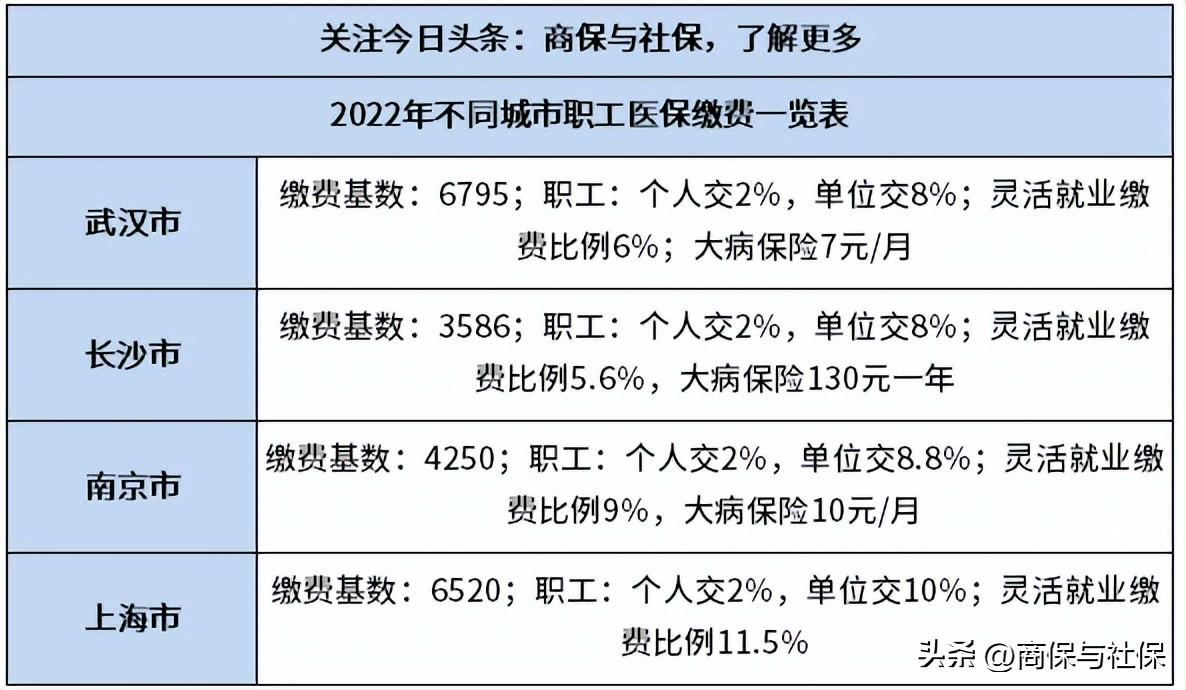


 ×
×